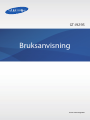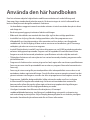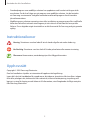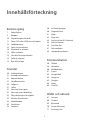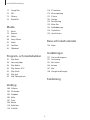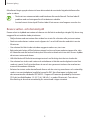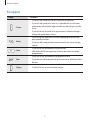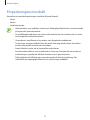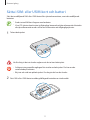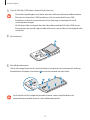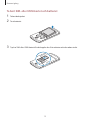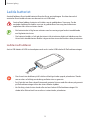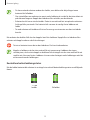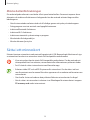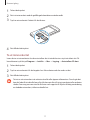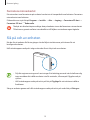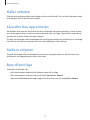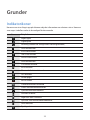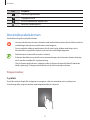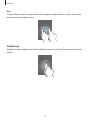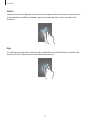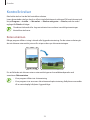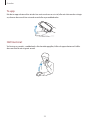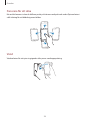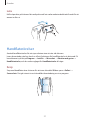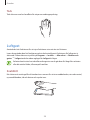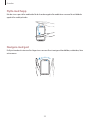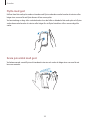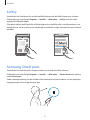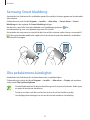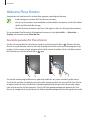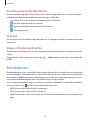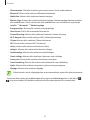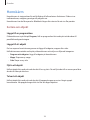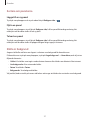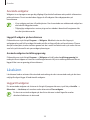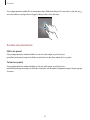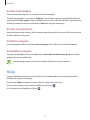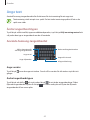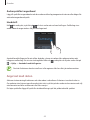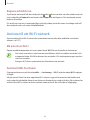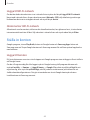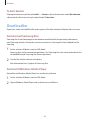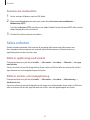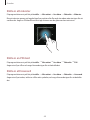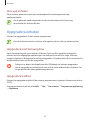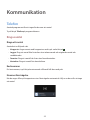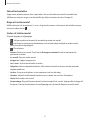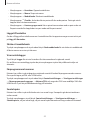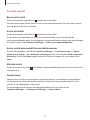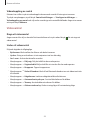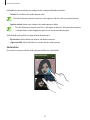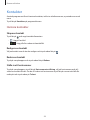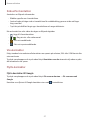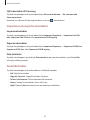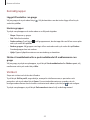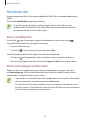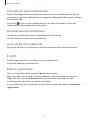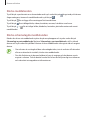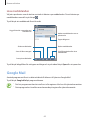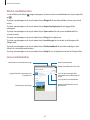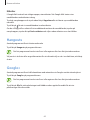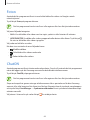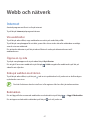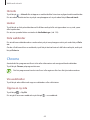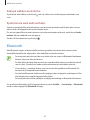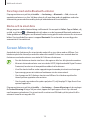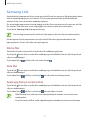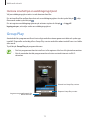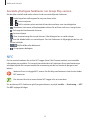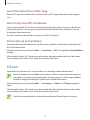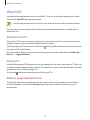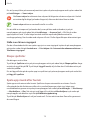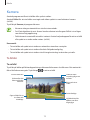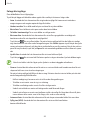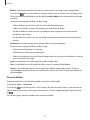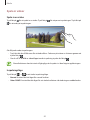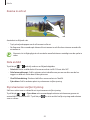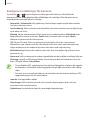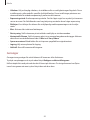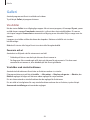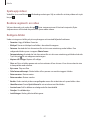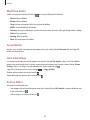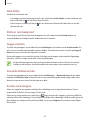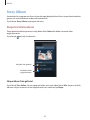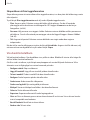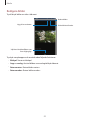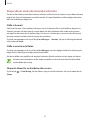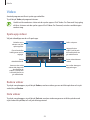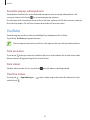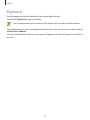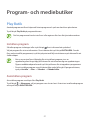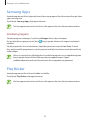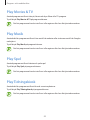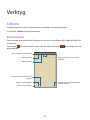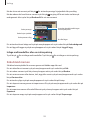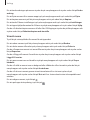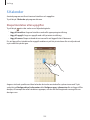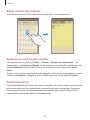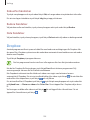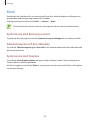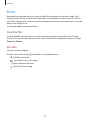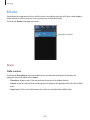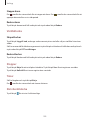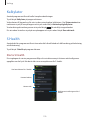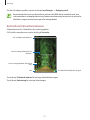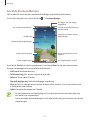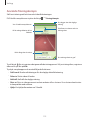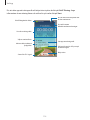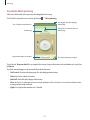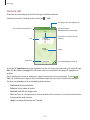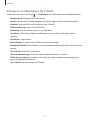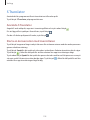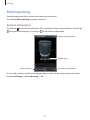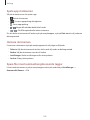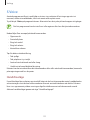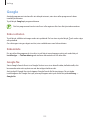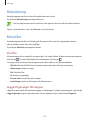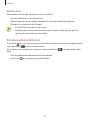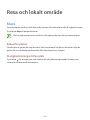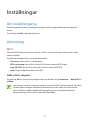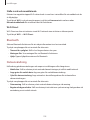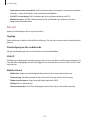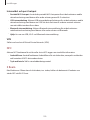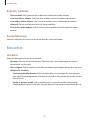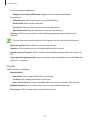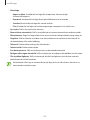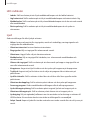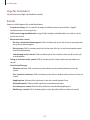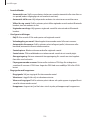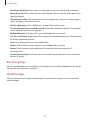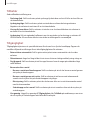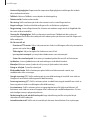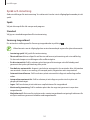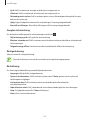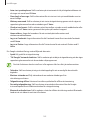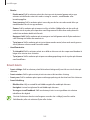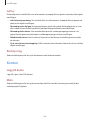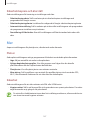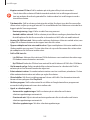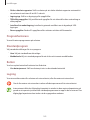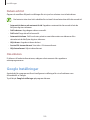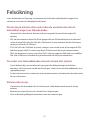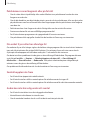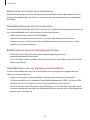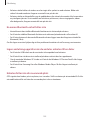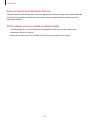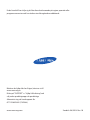Samsung GT-I9295 Bruksanvisning
- Kategori
- Numeriska knappsatser
- Typ
- Bruksanvisning

2
Använda den här handboken
Den här enheten erbjuder högkvalitativ mobil kommunikation och underhållning med
Samsungs höga standard och tekniska expertis. Bruksanvisningen är särskilt utformad för att
beskriva detaljerna när det gäller enhetens funktioner.
•
Läs handboken noggrant innan du använder enheten så att du använder den på ett säkert
och riktigt sätt.
•
Beskrivningarna bygger på enhetens fabriksinställningar.
•
Bilder och skärmbilder som används här kan skilja sig från den verkliga produkten.
•
Innehållet kan skilja sig från den slutliga produkten, eller från programvara som
tillhandahålls av tjänsteleverantörer eller operatörer och kan ändras utan föregående
meddelande. För att få tillgång till den senaste versionen av handboken, gå till Samsungs
webbplats, på adressen
www.samsung.com
.
•
Innehåll (högkvalitativt innehåll) som kräver hög processor- och RAM-användning påverkar
enhetens övergripande prestanda. Program som är kopplade till innehållet kanske inte
fungerar som de ska beroende på enhetens specifikationer och den miljö de används i.
•
Tillgängliga funktioner och extra tjänster kan variera beroende på enhet, programvara eller
tjänsteleverantör.
•
Program och funktioner kan variera på grund av land, region eller maskinvaruspecifikationer.
Samsung ansvarar inte för prestandafel som orsakas av program från andra leverantörer än
Samsung.
•
Samsung är inte ansvarigt för prestandaproblem eller inkompatibilitet som orsakas av att
användaren ändrar registerinställningar. Om du försöker anpassa operativsystemet kan det
göra att enheten inte fungerar som den ska eller att programmen inte fungerar som de ska.
•
Programvara, ljudkällor, bakgrundsbilder, bilder och andra media som finns i enheten
är licensierade för begränsad användning. Att hämta och använda detta material för
kommersiella syften eller andra syften utgör ett brott mot upphovsrättslagstiftningen.
Användarna ansvarar helt för olaglig användning av media.
•
Ytterligare kostnader kan tillkomma för datatjänster, till exempel
snabbmeddelandehantering, överföring och nedladdning, automatisk synkronisering
och användning av platstjänster. Välj en lämplig dataavgiftsplan för att undvika ytterligare
kostnader. Kontakta din tjänsteleverantör för att få mer information.

Använda den här handboken
3
•
Standardprogram som medföljer enheten kan uppdateras och kanske inte längre stöds
av enheten. Om du har frågor om ett program som medföljer enheten, ska du kontakta
ett Samsung-servicecenter. Vad gäller användarinstallerade program ska du kontakta
tjänsteleverantören.
•
Modifieringar av enhetens operativsystem eller installation av programvaror från inofficiella
källor kan leda till att enheten inte fungerar på rätt sätt och till att data blir korrupt eller
förloras. Dessa åtgärder utgör överträdelser av ditt licensavtal för Samsung och gör garantin
ogiltig.
Instruktionsikoner
Varning: Situationer som kan leda till att du skadar dig eller att andra skadar sig
Var försiktig: Situationer som kan leda till skador på enheten eller annan utrustning
Observera: Kommentarer, användningstips eller tilläggsinformation
Upphovsrätt
Copyright © 2014 Samsung Electronics
Den här handboken skyddas av internationell upphovsrättslagstiftning.
Ingen del i den här handboken får reproduceras, distribueras, översättas eller överföras i någon
form eller på något sätt, elektroniskt eller mekaniskt, inklusive fotokopiering, inspelning och
lagring i system för lagring av och åtkomst till information, utan föregående skriftligt samtycke
från Samsung Electronics.

Använda den här handboken
4
Varumärken
•
SAMSUNG och logotypen för SAMSUNG är registrerade varumärken som tillhör Samsung
Electronics.
•
Bluetooth
®
är ett registrerat varumärke som tillhör Bluetooth SIG, Inc. i hela världen.
•
Wi-Fi
®
, Wi-Fi Protected Setup
™
, Wi-Fi CERTIFIED Passpoint
™
, Wi-Fi Direct
™
, Wi-Fi
CERTIFIED
™
, och logotypen för Wi-Fi är registrerade varumärken som tillhör Wi-Fi Alliance.
•
Alla andra varumärken och upphovsrätter tillhör respektive ägare.
DivX
®
, DivX Certified
®
och tillhörande logotyper är
varumärken som tillhör Rovi Corporation eller dess
dotterbolag och används inom ramen för licens.
INFORMATION OM DIVX VIDEO
DivX
®
är ett digitalt videoformat som har skapats av DivX, LLC, ett dotterbolag till Rovi
Corporation. Det här är en officiell DivX Certified
®
-enhet som har godkänts i grundliga tester
för att verifiera att den spelar upp DivX-video. På
www.divx.com
kan du få mer information och
hämta programverktyg för att konvertera filer till DivX-videor.
INFORMATION OM DIVX VIDEO-ON-DEMAND
Denna DivX Certified
®
-enhet måste registreras för att du ska kunna spela upp DivX Video-
on-Demand-filmer (VOD). För att få din registreringskod ska du söka upp DivX VOD-avsnittet
i enhetens inställningsmeny. Gå till
vod.divx.com
för mer information om hur du slutför din
registrering.
DivX Certified
®
för att spela upp DivX
®
-video på upp till HD 720p, inklusive premiuminnehåll.

5
Innehållsförteckning
Komma igång
7 Enhetslayout
9 Knappar
10 Förpackningens innehåll
11 Sätta i SIM- eller USIM-kort och batteri
14 Ladda batteriet
16 Sätta i ett minneskort
18 Slå på och av enheten
19 Hålla i enheten
19 Låsa eller låsa upp enheten
19 Ställa in volymen
19 Byta till tyst läge
Grunder
20 Indikatorikoner
21 Använda pekskärmen
24 Kontrollrörelser
27 Handflaterörelser
28 Luftgest
31 Luftvy
31 Samsung Smart paus
32 Samsung Smart bläddring
32 Öka pekskärmens känslighet
33 Aktivera Flera fönster
34 Meddelanden
36 Hemskärm
38 Låsskärm
40 Använda program
40 Programskärm
41 Hjälp
42 Ange text
44 Ansluta till ett Wi-Fi-nätverk
45 Ställa in konton
46 Överföra filer
47 Säkra enheten
49 Uppgradera enheten
Kommunikation
50 Telefon
56 Kontakter
60 Meddelanden
61 E-post
63 Google Mail
65 Hangouts
65 Google+
66 Foton
66 ChatON
Webb och nätverk
67 Internet
68 Chrome
69 Bluetooth
70 Screen Mirroring
71 Samsung Link

Innehållsförteckning
6
118 S Translator
119 Röstinspelning
121 S Voice
122 Google
123 Röstsökning
123 Mina filer
124 Nedladdningar
124 TripAdvisor
124 Optisk läsare
Resa och lokalt område
126 Maps
Inställningar
127 Om inställningarna
127 Anslutning
131 Min enhet
146 Konton
147 Mer
150 Google Inställningar
Felsökning
72 Group Play
74 NFC
75 S Beam
76 WatchON
Media
77 Musik
79 Kamera
86 Galleri
90 Story Album
94 Video
95 YouTube
96 Flipboard
Program- och mediebutiker
97 Play Butik
98 Samsung Apps
98 Play Böcker
99 Play Movies & TV
99 Play Musik
99 Play Spel
99 Play Tidningskiosk
Verktyg
100 S Memo
103 S Kalender
105 Dropbox
106 Moln
107 Drive
108 Klocka
110 Kalkylator
110 S Health

7
Komma igång
Enhetslayout
Bakåtknapp
Flerfunktionsuttag
Meddelandelampa
Öronhögtalare
Närhets-/
gestsensor
Menyknapp
Mikrofon
Främre kamera
Strömknapp
Hemknapp
Pekskärm
Ljussensor
Bakre kamera
GPS-antenn
Huvudantenn
Uttag för headset
Mikrofon för
högtalartelefon
Volymknapp
Fotolampa
Bakstycke
Högtalare
IrLED

Komma igång
8
Mikrofonen längst upp på enheten är bara aktiverad när du använder högtalartelefonen eller
spelar in videor.
•
Täck inte över antennområdet med händerna eller andra föremål. Det kan leda till
problem med anslutningen eller till att batteriet urladdas.
•
Använd inte ett skärmskydd. Det kan leda till att sensorn inte fungerar som den ska.
Bevara vatten- och dammskydd
Denna enhet är skyddad mot vatten och damm när alla fack är ordentligt stängda. Följ dessa steg
noggrant för att undvika skada på enheten.
•
Skölj enheten med rent vatten efter att den har utsatts för saltvatten eller joniserat vatten.
•
Sänk inte ned enheten i vatten som är djupare än 1 m och håll inte den nedsänkt i mer än
30 minuter.
•
Om enheten blir blöt ska du torka den noggrant med en ren, torr trasa.
•
Bakstycket och locken till flerfunktionsuttaget kan lossna lite om enheten tappas eller stöts
till. Kontrollera att alla lock och bakstycket är korrekt inriktade och sluter tätt. Annars skyddar
de inte mot vatten och damm.
•
Håll alltid locket till flerfunktionsuttaget rent och var försiktig så att du inte skadar det.
•
Om enheten har sänkts ned i vatten och mikrofonen är blöt hör andra dig kanske inte klart
under ett samtal. Se till att mikrofonen är ren och torr genom att torka av den med en torr
trasa och låta enheten lufttorka.
•
Enheten har testats under kontrollerade former och har visat sig vara damm- och vattentålig
under vissa omständigheter (uppfyller kraven för IP67-klassificeringen i enlighet med
den internationella standarden IEC 60529 – Degrees of Protection provided by Enclosures
[IP Code]; testförhållanden: 15–35 °C, 86–106 kPa, 1 m, under 30 minuter). Trots denna
klassificering är din enhet inte okänslig för vattenskada i någon situation.

Komma igång
9
Knappar
Knapp Funktion
Ström
•
Tryck och håll nedtryckt för att slå på eller av enheten.
•
Tryck och håll nedtryckt i mer än 7 sekunder för att starta om
enheten om allvarliga fel uppstått eller om den hänger sig eller
fryser.
•
Tryck här för att låsa eller låsa upp enheten. Enheten övergår i
låsläge när pekskärmen slås av.
Meny
•
Tryck här för att öppna en lista över tillgängliga alternativ på
den aktuella skärmen.
•
Tryck och håll nedtryckt på hemskärmen för att starta Google
Search.
Hem
•
Tryck här för att gå tillbaka till hemskärmen.
•
Håll nedtryckt för att öppna en lista över de senast använda
programmen.
Åter
•
Tryck här för att gå tillbaka till föregående skärm.
•
Tryck lätt och håll nedtryckt för att aktivera eller inaktivera Flera
fönster.
Volym
•
Tryck här för att justera enhetens volym.

Komma igång
10
Förpackningens innehåll
Kontrollera att produktförpackningen innehåller följande föremål:
•
Enhet.
•
Batteri.
•
Snabbstartsguide.
•
Vilka produkter som medföljer enheten och tillgängliga tillbehör kan variera beroende
på region eller tjänsteleverantör.
•
De medföljande produkterna är endast utformade för den här enheten och är kanske
inte kompatibla med andra enheter.
•
Utseende och specifikationer kan ändras utan föregående meddelande.
•
Du kan köpa ytterligare tillbehör från din lokala Samsung-återförsäljare. Kontrollera
att de är kompatibla med enheten före köpet.
•
Andra tillbehör kanske inte är kompatibla med enheten.
•
Använd endast tillbehör som är godkända av Samsung. Funktionsfel som orsakas av
användning av ej godkända tillbehör omfattas inte av garantitjänsten.
•
Tillgängligheten till tillbehör kan variera beroende på tillverkningsföretag. Mer
information om tillgängliga tillbehör finns på Samsungs webbplats.

Komma igång
11
Sätta i SIM- eller USIM-kort och batteri
Sätt i det medföljande SIM- eller USIM-kortet från tjänsteleverantören, samt det medföljande
batteriet.
•
Endast microSIM-kort fungerar med enheten.
•
Vissa LTE-tjänster kanske inte är tillgängliga beroende på tjänsteleverantör. Kontakta
din tjänsteleverantör om du vill ha mer information om tillgängliga tjänster.
1
Ta bort bakstycket.
Var försiktig så du inte skadar naglarna när du tar bort bakstycket.
•
Avlägsna inte gummiförseglingen från insidan av bakstycket. Det kan orsaka
vattenskada på enheten.
•
Böj inte och vrid inte på bakstycket. Om du gör det kan det skadas.
2
Sätt i SIM- eller USIM-kortet med de guldfärgade kontakterna vända nedåt.

Komma igång
12
3
Tryck in SIM- eller USIM-kortet i facket tills det låses fast.
•
Ta inte bort skyddstejpen som täcker antennen, eftersom detta kan skada antennen.
•
Sätt inte i ett minneskort i SIM-kortplatsen. Om ett minneskort fastnar i SIM-
kortplatsen, måste du ta med enheten till ett Samsung-servicecenter för att få
minneskortet borttaget.
•
Var försiktig så du inte tappar bort eller låter andra använda SIM- eller USIM-kortet.
Samsung ansvarar inte för några skador eller besvär som orsakas av borttappade eller
stulna kort.
4
Sätt i batteriet.
2
1
5
Sätt tillbaka bakstycket.
Om du vill stänga locket ska du sätta fast lockets övre del och trycka på varje del i ordning.
Kontrollera att alla hakar inuti locket (
2 ) är korrekt inriktade och tätt slutna.
2
1
Se till att det inte finns något främmande material såsom sand eller damm på
gummitätningsområdet innan du sätter tillbaka bakstycket.

Komma igång
13
Ta bort SIM- eller USIM-kortet och batteriet
1
Ta bort bakstycket.
2
Ta ut batteriet.
3
Tryck in SIM- eller USIM-kortet tills det kopplas loss från enheten och dra sedan ut det.

Komma igång
14
Ladda batteriet
Använd laddaren för att ladda batteriet före den första användningen. En dator kan också
användas för att ladda enheten om den ansluts via USB-kabel.
Använd bara laddare, batterier och kablar som är godkända av Samsung. Om du
använder laddare eller kablar som inte är godkända av Samsung kan batterierna
explodera eller så kan enheten skadas.
•
När batterinivån är låg larmar enheten med en varningssignal och ett meddelande
om låg batterinivå visas.
•
Om batteriet laddas ur helt går det inte att slå på enheten direkt när laddaren ansluts.
Låt ett helt urladdat batteri laddas i några minuter innan du försöker sätta på enheten.
Ladda med laddaren
Anslut USB-kabeln till USB-strömadaptern och anslut sedan USB-kabeln till flerfunktionsuttaget.
•
Om du ansluter laddaren på fel sätt kan allvarliga skador uppstå på enheten. Skador
som orsakas av felaktig användning omfattas inte av garantin.
•
Se till att det inte finns något främmande material såsom sand eller damm på gummit
på flerfunktionsuttaget innan du sätter tillbaka skyddet.
•
Var försiktig så att du inte skadar eller tar bort locket till flerfunktionsuttaget. Ett
skadat eller förlorat lock kan resultera i vattenskador på enheten.

Komma igång
15
•
Du kan använda enheten medan den laddas, men då kan det dröja längre innan
batteriet blir fulladdat.
•
Om strömkällan som enheten tar emot under laddning är instabil är det inte säkert att
pekskärmen fungerar. Koppla bort laddaren från enheten, om det händer.
•
Enheten kan bli varm när den laddas. Detta är normalt och bör inte påverka enhetens
livslängd eller prestanda. Om batteriet blir varmare än vanligt slutar laddaren att
ladda.
•
Ta med enheten och laddaren till ett av Samsungs servicecenter om den inte laddas
korrekt.
När enheten har laddats fullt ska den kopplas bort från laddaren. Koppla först ur laddaren från
enheten och koppla sedan ur den från eluttaget.
Ta inte ur batteriet innan du tar bort laddaren. Det kan skada enheten.
Koppla ur laddaren när den inte används för att spara energi. Laddaren har ingen
strömbrytare, så du måste koppla ur laddaren från eluttaget när den inte används för att
undvika att slösa med ström. Laddaren ska vara nära eluttaget under laddningen och lätt
att komma åt under laddningen.
Kontrollera batteriladdningsstatus
När du laddar batteriet då enheten är avstängd visas aktuell batteriladdningsstatus med följande
ikoner:
Laddar Fulladdat

Komma igång
16
Minska batteriförbrukningen
Din enhet erbjuder alternativ som bidrar till att spara batterikraften. Genom att anpassa dessa
alternativ och inaktivera funktionerna i bakgrunden kan du använda enheten längre mellan
laddningarna:
•
När du inte använder enheten växlar du till viloläge genom att trycka på strömknappen.
•
Stäng program som inte används med uppgiftshanteraren.
•
Inaktivera Bluetooth-funktionen.
•
Inaktivera Wi-Fi-funktionen.
•
Inaktivera automatisk synkronisering av program.
•
Minska tiden för bakgrundsljus.
•
Minska skärmens ljusstyrka.
Sätta i ett minneskort
Enheten hanterar minneskort med maximal kapacitet på 64 GB. Beroende på tillverkare och typ
av minneskort kanske vissa minneskort inte är fullt kompatibla med din enhet.
•
Vissa minneskort kanske inte är fullt kompatibla med enheten. Om du använder ett
inkompatibelt kort kan enheten, minneskortet eller informationen på kortet skadas.
•
Se till så att du sätter i minneskortet med framsidan upp.
•
Enheten stöder FAT- och exFAT-filsystemen för minneskort. Om du sätter i ett kort
som formaterats med en annan filstruktur uppmanas du av enheten att formatera om
minneskortet.
•
Om du ofta skriver och raderar data på kortet förkortas minneskortets livslängd.
•
När du sätter i ett minneskort i enheten visas filkatalogen för minneskortet i mappen
SD memory card
under internminnet.

Komma igång
17
1
Ta bort bakstycket.
2
Sätt i ett minneskort med de guldfärgade kontakterna vända nedåt.
3
Tryck in minneskortet i facket tills det fastnar.
4
Sätt tillbaka bakstycket.
Ta ut minneskortet
Innan du tar ut minneskortet ska du avinstallera det så att det kan tas ut på ett säkert sätt. På
hemskärmen tryck lätt på
Program
→
Inställn.
→
Mer
→
Lagring
→
Avinstallera SD-kort
.
1
Ta bort bakstycket.
2
Tryck in minneskortet tills det kopplas loss från enheten och dra sedan ut det.
3
Sätt tillbaka bakstycket.
Ta inte ur ett minneskort när enheten överför eller öppnar information. Om du gör det
kan det leda till att data förloras eller blir korrupt eller till att minneskortet eller enheten
skadas. Samsung ansvarar inte för förluster som uppstår till följd av felaktig användning
av skadade minneskort, inklusive dataförlust.

Komma igång
18
Formatera minneskortet
Ett minneskort som formaterats på en dator kanske inte är kompatibelt med enheten. Formatera
minneskortet med enheten.
På hemskärmen tryck lätt på
Program
→
Inställn.
→
Mer
→
Lagring
→
Formatera SD-kort
→
Formatera SD-kort
→
Radera alla
.
Tänk på att säkerhetskopiera viktiga data på enheten innan du formaterar minneskortet.
Tillverkarens garanti omfattar inte dataförlust till följd av användarens egna åtgärder.
Slå på och av enheten
När du slår på enheten för första gången ska du följa instruktionerna på skärmen för att
konfigurera enheten.
Håll strömknappen nedtryckt i några sekunder för att slå på och av enheten.
•
Följ alla angivna varningar och anvisningar från behörig personal när du befinner dig
inom områden där trådlösa enheter inte får användas, till exempel i flygplan och på
sjukhus.
•
Håll strömknappen nedtryckt och tryck lätt på
Flygläge
för att inaktivera trådlösa
funktioner.
Stäng av enheten genom att hålla strömknappen nedtryckt och tryck sedan lätt på
Stäng av
.

Komma igång
19
Hålla i enheten
Täck inte över antennområdet med händerna eller andra föremål. Det kan leda till problem med
anslutningen eller till att batteriet urladdas.
Låsa eller låsa upp enheten
När enheten inte används ska du låsa den för att förhindra oönskad användning. Om du trycker
på strömknappen stängs skärmen av och enheten försätts i låst läge. Enheten låses automatiskt
om den inte används under en angiven period.
Tryck på strömknappen eller hemknappen för att låsa upp enheten när pekskärmen är avstängd,
tryck lätt var som helst på skärmen och snärta till med fingret i valfri riktning.
Ställa in volymen
Tryck på volym upp- eller ner-knappen för att justera ringsignalsvolymen, eller för att justera
ljudvolymen vid uppspelning av musik eller video.
Byta till tyst läge
Använd ett av följande sätt:
•
Håll volymknappen nedtryckt tills enheten växlar till tyst läge.
•
Håll strömknappen nedtryckt och tryck lätt på
Ljud av
eller
Vibrera
.
•
Öppna meddelandepanelen högst upp på skärmen och tryck lätt på
Ljud
eller
Vibrera
.

20
Grunder
Indikatorikoner
Ikonerna som visas längst upp på skärmen erbjuder information om enhetens status. Ikonerna
som anges i tabellen nedan är de vanligast förekommande.
Ikon Betydelse
Ingen signal
Signalstyrka
Roaming (utanför det vanliga nätets täckningsområde)
GPRS-nät anslutet
EDGE-nät anslutet
UMTS-nät anslutet
HSDPA-nät anslutet
HSPA-nät anslutet
LTE-nätverk anslutet
Wi-Fi ansluten
Bluetooth-funktion aktiverad
GPS aktiverat
Samtal pågår
Missat samtal
Luftrörelsefunktion aktiverad
Smart skärmfunktion aktiverad
Synkroniserad med webben
Ansluten till dator
Inget SIM- eller USIM-kort
Nytt text- eller multimediemeddelande
Larm aktiverat
Tyst läge aktiverat
Sidan laddas...
Sidan laddas...
Sidan laddas...
Sidan laddas...
Sidan laddas...
Sidan laddas...
Sidan laddas...
Sidan laddas...
Sidan laddas...
Sidan laddas...
Sidan laddas...
Sidan laddas...
Sidan laddas...
Sidan laddas...
Sidan laddas...
Sidan laddas...
Sidan laddas...
Sidan laddas...
Sidan laddas...
Sidan laddas...
Sidan laddas...
Sidan laddas...
Sidan laddas...
Sidan laddas...
Sidan laddas...
Sidan laddas...
Sidan laddas...
Sidan laddas...
Sidan laddas...
Sidan laddas...
Sidan laddas...
Sidan laddas...
Sidan laddas...
Sidan laddas...
Sidan laddas...
Sidan laddas...
Sidan laddas...
Sidan laddas...
Sidan laddas...
Sidan laddas...
Sidan laddas...
Sidan laddas...
Sidan laddas...
Sidan laddas...
Sidan laddas...
Sidan laddas...
Sidan laddas...
Sidan laddas...
Sidan laddas...
Sidan laddas...
Sidan laddas...
Sidan laddas...
Sidan laddas...
Sidan laddas...
Sidan laddas...
Sidan laddas...
Sidan laddas...
Sidan laddas...
Sidan laddas...
Sidan laddas...
Sidan laddas...
Sidan laddas...
Sidan laddas...
Sidan laddas...
Sidan laddas...
Sidan laddas...
Sidan laddas...
Sidan laddas...
Sidan laddas...
Sidan laddas...
Sidan laddas...
Sidan laddas...
Sidan laddas...
Sidan laddas...
Sidan laddas...
Sidan laddas...
Sidan laddas...
Sidan laddas...
Sidan laddas...
Sidan laddas...
Sidan laddas...
Sidan laddas...
Sidan laddas...
Sidan laddas...
Sidan laddas...
Sidan laddas...
Sidan laddas...
Sidan laddas...
Sidan laddas...
Sidan laddas...
Sidan laddas...
Sidan laddas...
Sidan laddas...
Sidan laddas...
Sidan laddas...
Sidan laddas...
Sidan laddas...
Sidan laddas...
Sidan laddas...
Sidan laddas...
Sidan laddas...
Sidan laddas...
Sidan laddas...
Sidan laddas...
Sidan laddas...
Sidan laddas...
Sidan laddas...
Sidan laddas...
Sidan laddas...
Sidan laddas...
Sidan laddas...
Sidan laddas...
Sidan laddas...
Sidan laddas...
Sidan laddas...
Sidan laddas...
Sidan laddas...
Sidan laddas...
Sidan laddas...
Sidan laddas...
Sidan laddas...
Sidan laddas...
Sidan laddas...
Sidan laddas...
Sidan laddas...
Sidan laddas...
Sidan laddas...
Sidan laddas...
Sidan laddas...
Sidan laddas...
Sidan laddas...
Sidan laddas...
Sidan laddas...
Sidan laddas...
Sidan laddas...
Sidan laddas...
Sidan laddas...
-
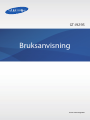 1
1
-
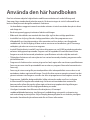 2
2
-
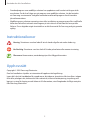 3
3
-
 4
4
-
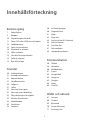 5
5
-
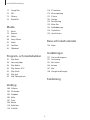 6
6
-
 7
7
-
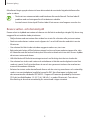 8
8
-
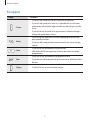 9
9
-
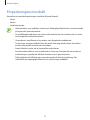 10
10
-
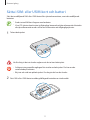 11
11
-
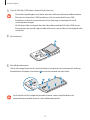 12
12
-
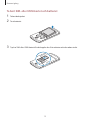 13
13
-
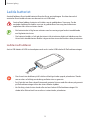 14
14
-
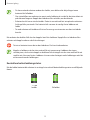 15
15
-
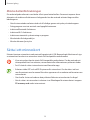 16
16
-
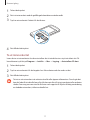 17
17
-
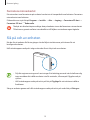 18
18
-
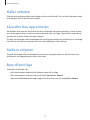 19
19
-
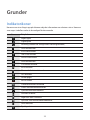 20
20
-
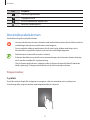 21
21
-
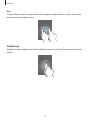 22
22
-
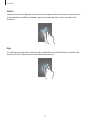 23
23
-
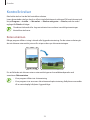 24
24
-
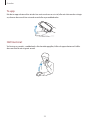 25
25
-
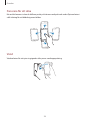 26
26
-
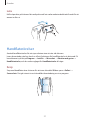 27
27
-
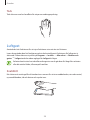 28
28
-
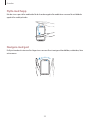 29
29
-
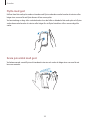 30
30
-
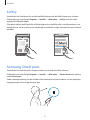 31
31
-
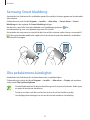 32
32
-
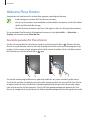 33
33
-
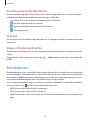 34
34
-
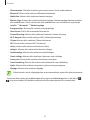 35
35
-
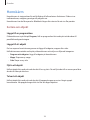 36
36
-
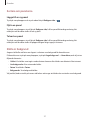 37
37
-
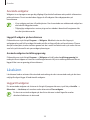 38
38
-
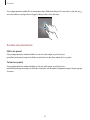 39
39
-
 40
40
-
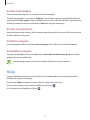 41
41
-
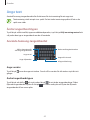 42
42
-
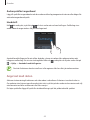 43
43
-
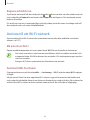 44
44
-
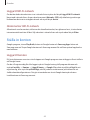 45
45
-
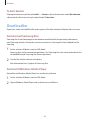 46
46
-
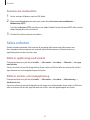 47
47
-
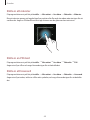 48
48
-
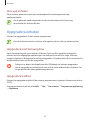 49
49
-
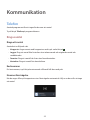 50
50
-
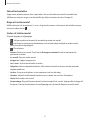 51
51
-
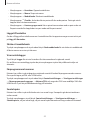 52
52
-
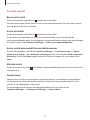 53
53
-
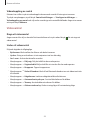 54
54
-
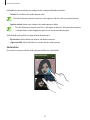 55
55
-
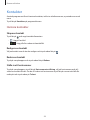 56
56
-
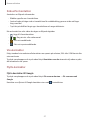 57
57
-
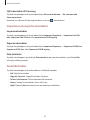 58
58
-
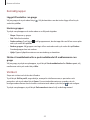 59
59
-
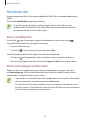 60
60
-
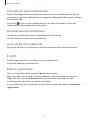 61
61
-
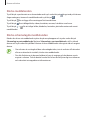 62
62
-
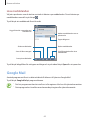 63
63
-
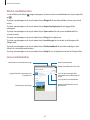 64
64
-
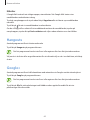 65
65
-
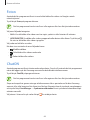 66
66
-
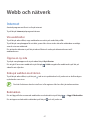 67
67
-
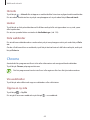 68
68
-
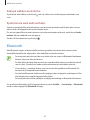 69
69
-
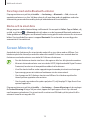 70
70
-
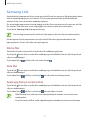 71
71
-
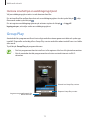 72
72
-
 73
73
-
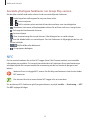 74
74
-
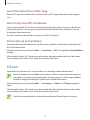 75
75
-
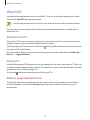 76
76
-
 77
77
-
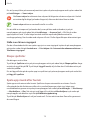 78
78
-
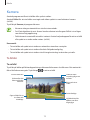 79
79
-
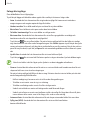 80
80
-
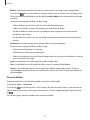 81
81
-
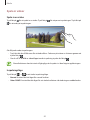 82
82
-
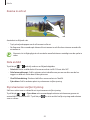 83
83
-
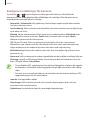 84
84
-
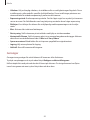 85
85
-
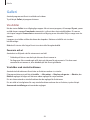 86
86
-
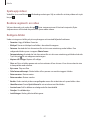 87
87
-
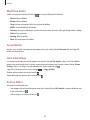 88
88
-
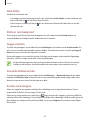 89
89
-
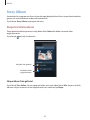 90
90
-
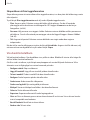 91
91
-
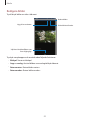 92
92
-
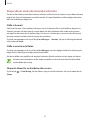 93
93
-
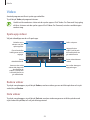 94
94
-
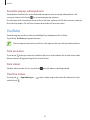 95
95
-
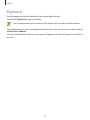 96
96
-
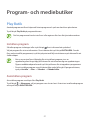 97
97
-
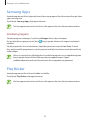 98
98
-
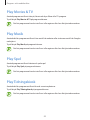 99
99
-
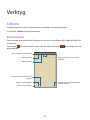 100
100
-
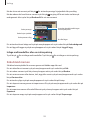 101
101
-
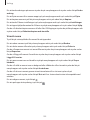 102
102
-
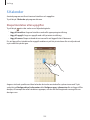 103
103
-
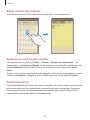 104
104
-
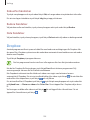 105
105
-
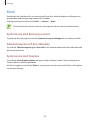 106
106
-
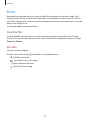 107
107
-
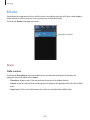 108
108
-
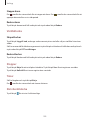 109
109
-
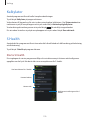 110
110
-
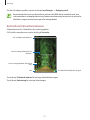 111
111
-
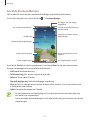 112
112
-
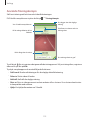 113
113
-
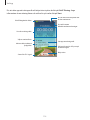 114
114
-
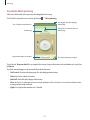 115
115
-
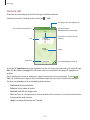 116
116
-
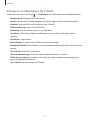 117
117
-
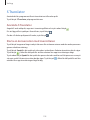 118
118
-
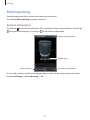 119
119
-
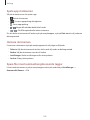 120
120
-
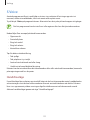 121
121
-
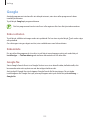 122
122
-
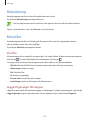 123
123
-
 124
124
-
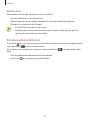 125
125
-
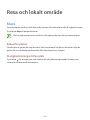 126
126
-
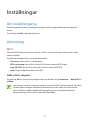 127
127
-
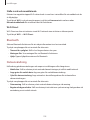 128
128
-
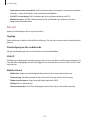 129
129
-
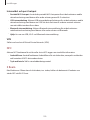 130
130
-
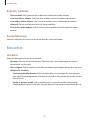 131
131
-
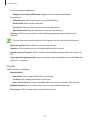 132
132
-
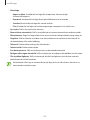 133
133
-
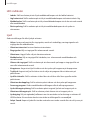 134
134
-
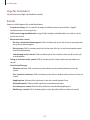 135
135
-
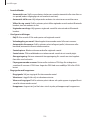 136
136
-
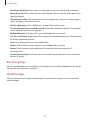 137
137
-
 138
138
-
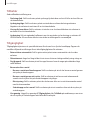 139
139
-
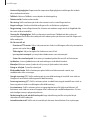 140
140
-
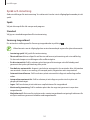 141
141
-
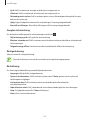 142
142
-
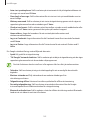 143
143
-
 144
144
-
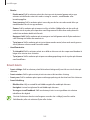 145
145
-
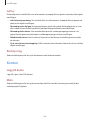 146
146
-
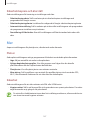 147
147
-
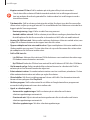 148
148
-
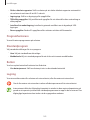 149
149
-
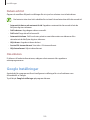 150
150
-
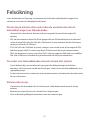 151
151
-
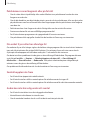 152
152
-
 153
153
-
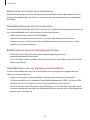 154
154
-
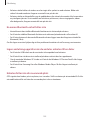 155
155
-
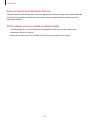 156
156
-
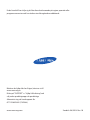 157
157
Samsung GT-I9295 Bruksanvisning
- Kategori
- Numeriska knappsatser
- Typ
- Bruksanvisning
Relaterade papper
-
Samsung SM-G901F Bruksanvisning
-
Samsung SM-G900F Bruksanvisning
-
Samsung GT-I9506 Bruksanvisning
-
Samsung GT-I9506 Bruksanvisning
-
Samsung GT-I9505 Bruksanvisning
-
Samsung SM-T315 Bruksanvisning
-
Samsung GT-I9295 Bruksanvisning
-
Samsung SM-G350 Bruksanvisning
-
Samsung GT-I9205 Bruksanvisning
-
Samsung GT-I9301I Bruksanvisning